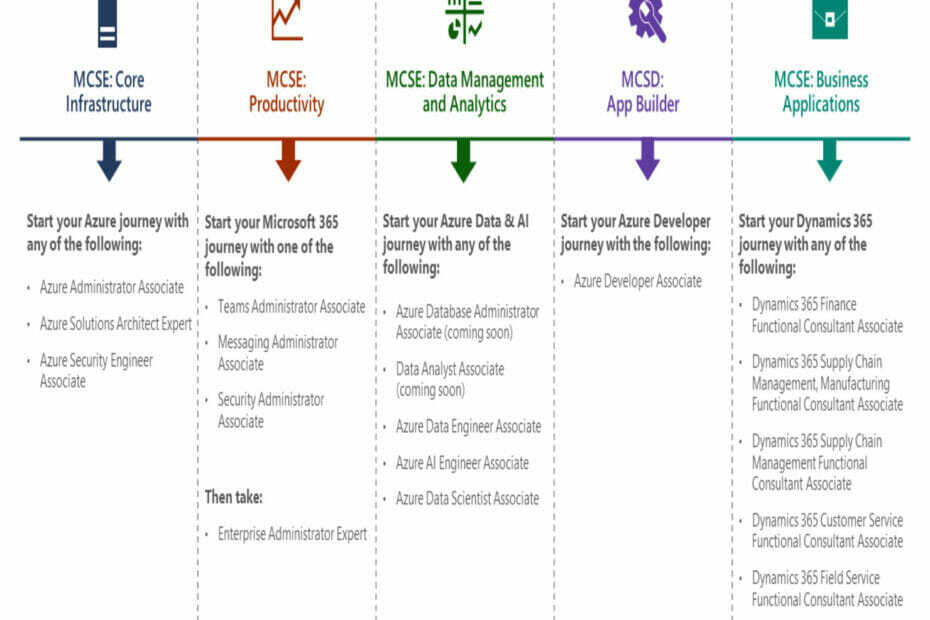Este software manterá seus drivers ativos e funcionando, protegendo-o contra erros comuns de computador e falhas de hardware. Verifique todos os seus drivers agora em 3 etapas fáceis:
- Baixar DriverFix (arquivo de download verificado).
- Clique Inicia escaneamento para encontrar todos os drivers problemáticos.
- Clique Atualizar drivers para obter novas versões e evitar o mau funcionamento do sistema.
- DriverFix foi baixado por 0 leitores este mês.
Alguns usuários do Outlook postaram no fórum da Microsoft sobre um a ação não pode ser completada erro. A mensagem de erro completa afirma: A ação não pode ser concluída. A conexão com o Microsoft Exchange não está disponível. O Outlook deve estar online ou conectado para concluir esta ação. Esse erro surge quando os usuários tentam configurar ou utilizar uma conta de e-mail do Microsoft Exchange no Outlook.
Como os usuários podem corrigir o erro de ação não pode ser concluída?
1. Registre novamente o DNS
- Alguns usuários corrigiram o a ação não pode ser completada erro ao registrar novamente o DNS. Pressione a tecla Windows + tecla de atalho X.
- Selecione Prompt de Comando (Admin) no menu Win + X.

- Em seguida, insira esses comandos separadamente e pressione Return após cada um:
ipconfig / flushdnsipconfig / registerdns
ipconfig / release
ipconfig / renew
Catálogo de redefinição do Winsock NETSH
NETSH int ipv4 reset reset.log
NETSH int ipv6 reset reset.log
- Feche o prompt de comando.
2. Exclua o perfil do Outlook
- Excluir o perfil atual do Outlook e adicionar um novo é outra solução potencial para o Troca indisponível erro. Para fazer isso, pressione a tecla Windows + tecla de atalho R.
- Insira ‘Painel de Controle’ em Executar e clique no botão OK botão.
- Clique em Painel de Controle > na barra de caminho e selecione Todos os itens do painel de controle. Então clique Correspondência para abrir a configuração de email.

- Clique Mostrar perfis para abrir a guia Geral.

- Selecione o perfil listado e clique no botão Remover botão.
- Depois disso, feche a janela Configuração de e-mail.
- O Outlook solicitará automaticamente que você configure um novo perfil após remover o perfil anterior.
3. Desative o Firewall do Windows Defender
- Para verificar se o Firewall do Windows Defender não é responsável pelo ação não pode ser excluída erro, desligue o WDF antes de iniciar o Outlook. Pressione a tecla Windows + tecla de atalho S.
- Insira a palavra-chave ‘firewall’ na caixa de pesquisa e clique em Firewall do Windows Defender para abrir o miniaplicativo do Painel de Controle diretamente abaixo.

- Clique Ativar ou desativar o Firewall do Windows Defender para abrir as opções no instantâneo diretamente abaixo.

- Selecione as opções de Desligar o Firewall do Windows Defender e clique no botão OK botão.
4. Desative os utilitários antivírus de terceiros
- Alguns usuários podem precisar desativar ou até mesmo desinstalar os firewalls de software antivírus de terceiros. Para desativar os utilitários antivírus, remova-os da inicialização do sistema clicando com o botão direito na barra de tarefas e selecionando Gerenciador de tarefas.
- Clique na guia Inicialização mostrada diretamente abaixo.

- Selecione um utilitário antivírus e clique no botão Desabilitar botão.
- Em seguida, reinicie o Windows após remover o software antivírus desde o início.
5. Desative os suplementos do Outlook
- Para garantir que não haja nenhum suplemento conflitante, desative os suplementos do Outlook. Para fazer isso, clique Arquivo e Opções no Outlook.
- Em seguida, clique em Suplementos à esquerda da janela.
- Selecione Suplementos COM no menu suspenso Gerenciar.
- Clique no Vai botão.

- Para remover suplementos, selecione-os na janela COM e clique no botão Remover botão.
Essas são algumas das resoluções que os usuários corrigiram a ação não pode ser completada erro. Além disso, verifique o Assistente de Suporte e Recuperação da Microsoft, que é um utilitário de solução de problemas útil para Outlook e outros Aplicativos do MS Office. Os usuários podem adicionar esse software ao Windows 10 clicando no Baixe Agora botão em seu Página do Centro de Suporte do Outlook.
ARTIGOS RELACIONADOS PARA VERIFICAR:
- A conexão com o Microsoft Exchange não está disponível [QUICK FIX]
- Como corrigir o erro do Outlook 0x80042109 no Windows 10
- CORREÇÃO: o Outlook 2016 não oferece suporte à configuração de contas do Exchange